Палитра свойств объектов
Палитра свойств объектов

Палитра свойств объектов Properties, показанная на рис. 4.6, – это единый инструмент, управляющий практически всеми свойствами объектов рисунка. На палитре собрано около 40 диалоговых окон и команд, которые были разрознены в более ранних версиях AutoCAD. Загружается она командой PROPERTIES, либо из падающего меню Modify ? Properties, либо щелчком на пиктограмме Properties (Ctrl+1) на стандартной панели инструментов.
Палитра свойств объектов Properties позволяет производить фильтрацию наборов выбранных объектов по их типу, предоставляя возможность редактировать свойства каждого объекта. В случае если текущий набор объектов не создан, показывается текущее состояние таких свойств рисунка, как стиль вывода на печать, ПСК, данные о видовых экранах, гиперссылки.
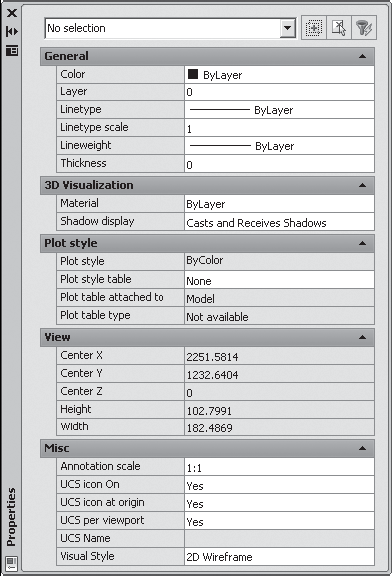
Рис. 4.6. Палитра свойств объектов
В верхней части палитры расположен раскрывающийся список, содержащий типы и количество выбранных объектов.
Палитра свойств объектов Properties может оставаться открытой в процессе работы; она показывает свойства выбранного объекта. Если выделено несколько объектов, в окне выводятся только общие свойства, значения которых совпадают у всех выбранных объектов. К общим свойствам относятся цвет, слой, тип линии, масштаб типа линии, стиль печати, вес линии, гиперссылка, высота.
Более 800 000 книг и аудиокниг! 📚
Получи 2 месяца Литрес Подписки в подарок и наслаждайся неограниченным чтением
ПОЛУЧИТЬ ПОДАРОКДанный текст является ознакомительным фрагментом.
Читайте также
Панель свойств объектов
Панель свойств объектов Панель свойств объектов Properties, показанная на рис. 2.12, предназначена для работы с цветом, типом и весом линий. Рис. 2.12. Панель свойств объектовВ нее входят следующие инструменты: Color Control – раскрывающийся список установки текущего цвета, а также
Копирование свойств объектов
Копирование свойств объектов Команда MATCHPROP предназначена для копирования свойств заданного объекта другому объекту. Она вызывается из падающего меню Modify ? Match Properties или щелчком на пиктограмме Match Properties на стандартной панели инструментов.Допускается копировать цвет,
Палитра свойств объектов
Палитра свойств объектов Палитра свойств объектов PROPERTIES, показанная на рис. 5.8, – это единый инструмент, управляющий практически всеми свойствами объектов рисунка. На палитре собрано около 40 диалоговых окон и команд, которые были разрознены в более ранних версиях AutoCAD.
Выяснение и установка свойств объектов
Выяснение и установка свойств объектов Вероятно, свойства - это самые простые для понимания характеристики объекта. Каждое свойство хранит информацию о некотором аспекте внешнего вида, поведения, содержимого объекта или, если хотите, о его генеалогии.Например, объект
Инструментальная палитра
Инструментальная палитра Чтобы вызвать инструментальную палитру, выполните команду ленты View ? Palettes ? Tool Palettes (Вид ? Палитры ? Инструментальные палитры). На инструментальной палитре содержатся кнопки вызова инструментов, сгруппированные по их функциональному назначению
Палитра свойств
Палитра свойств Как уже говорилось, объекты чертежа имеют три свойства: цвет, тип и толщину линий. По умолчанию данные свойства присваиваются объекту в зависимости от того, на каком слое он находится. Однако каждому объекту можно назначить и индивидуальные свойства.Чтобы
Панель свойств объектов
Панель свойств объектов Панель свойств объектов Properties, показанная на рис. 2.9, размещается на рабочем столе под стандартной панелью инструментов и предназначена для работы с цветом, типом и весом линий. Рис. 2.9. Панель свойств объектовВ нее входят следующие
Палитра свойств объектов
Палитра свойств объектов Палитра свойств объектов PROPERTIES, показанная на рис. 5.8, – это единый инструмент, управляющий практически всеми свойствами объектов рисунка. На палитре собрано около 40 диалоговых окон и команд, которые были разрознены в более ранних версиях AutoCAD.
Панель свойств объектов
Панель свойств объектов Панель свойств объектов Properties, показанная на рис. 2.12, предназначена для работы с цветом, типом и весом линий. Рис. 2.12. Панель свойств объектовВ нее входят следующие инструменты: Color Control – раскрывающийся список установки текущего цвета, а также
Копирование свойств объектов
Копирование свойств объектов Команда MATCHPROP предназначена для копирования свойств заданного объекта другому объекту. Она вызывается из падающего меню Modify ? Match Properties или щелчком на пиктограмме Match Properties стандартной панели инструментов.Допускается копировать цвет, слой,
Инструментальная палитра
Инструментальная палитра Чтобы вызвать инструментальную палитру, выполните команду ленты View ? Palettes ? Tool Palettes (Отображение ? Палитры ? Инструментальные палитры). На инструментальной палитре содержатся кнопки вызова инструментов, сгруппированные по их функциональному
Палитра свойств
Палитра свойств Как уже говорилось, объекты чертежа имеют три свойства: цвет, тип и толщина линий. По умолчанию данные свойства присваиваются объекту в зависимости от того, на каком слое он находится. Однако каждому объекту можно назначить и индивидуальные свойства.Чтобы
Панель свойств объектов
Панель свойств объектов Панель свойств объектов Properties, показанная на рис. 2.6, предназначена для работы с цветом, типом и весом линий. Рис. 2.6. Панель свойств объектовВ нее входят следующие инструменты: Color Control – раскрывающийся список установки текущего цвета, а также
Палитра свойств объектов
Палитра свойств объектов Палитра свойств объектов Properties, показанная на рис. 4.6, – это единый инструмент, управляющий практически всеми свойствами объектов рисунка. На палитре собрано около 40 диалоговых окон и команд, которые были разрознены в более ранних версиях AutoCAD.
Палитра инструментов
Палитра инструментов Именно с палитрой инструментов вам в основном предстоит работать. В Photoshop достаточно много инструментов, причем большинство вы не видите сразу. Многие из них спрятаны под другими, объединены в группы. Все инструменты в раскрытом виде показаны на
Просмотр свойств объектов
Просмотр свойств объектов Для получения основных сведений о файле или папке достаточно щелкнуть на нем в окне папки кнопкой мыши – и основная информация появится на панели подробностей, которая расположена в нижней части окна. Для получения более детальной информации